Foto ialah cara yang bagus untuk menangkap memori berharga dalam hidup dengan menggunakan kamera ponsel atau kamera DSLR. Biasanya, orang-orang mengambil foto menggunakan mode landscape, yang terlihat indah serta menangkap lebih dari sekedar pemandangan. Terkadang karena masalah sudut pengambilan, orang-orang perlu mengambil foto dengan mode potret dan nantinya menghadapi masalah dalam melihat foto tersebut. Dalam mengatasi masalah ini, ada banyak alat tersedia yang memudahkan Anda untuk rotate foto ke sudut yang Anda butuhkan. Anda pun bisa menggunakan alat yang berbeda seperti situs web pemutar online, software desktop, atau menggunakan aplikasi bawaan di desktop dan ponsel. Bila Anda juga mencari cara rotate JPG atau format foto lainnya, maka Anda bisa membaca artikel ini untuk mencari cara rotate yang berbeda.
Bagian 1: Putar Foto secara Online
IMG Online
URL: https://www.imgonline.com.ua/eng/rotate-image-360.php
IMG Online adalah situs web pemutar JPG online dimana Anda bisa mengunggah file foto apa pun dan rotate JPG ke arah yang dibutuhkan. Situs web ini sangat menarik sebab saat menggunakan situs web ini, Anda bisa rotate foto Anda dengan memasukan angka derajatnya. Biasanya, foto diputar dengan sudut 90 derajat, tetapi di sini Anda bisa rotate sesuai dengan aspek yang dibutuhkan.
Kelebihan:
- Mendukung untuk memasukan angka serta rotate JPG ke angka sudut derajat yang dibutuhkan.
- Situs ini juga menawarkan Anda untuk mengkompres, mengkonversi, dan meningkatkan foto.
Kekurangan:
- Situs web online ini mendukung operasi yang berkaitan dengan menggunakan foto.
- Anda tak bisa rotate foto tanpa internet.
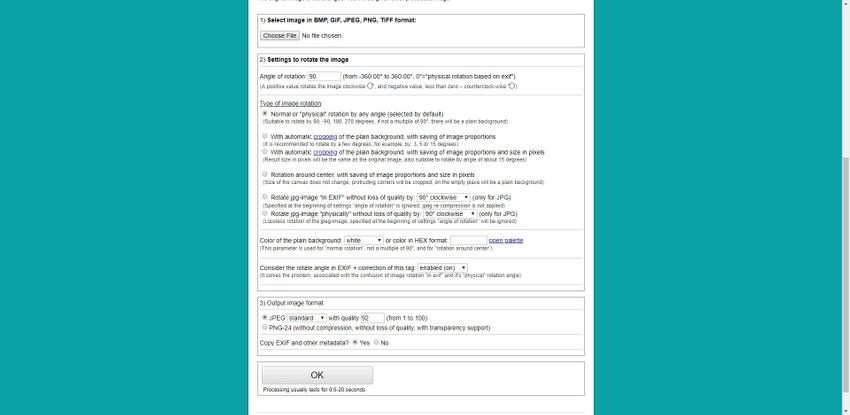
Online JPG Tools
URL: https://onlinejpgtools.com/rotate-jpg
Online JPG Tools ialah opsi untuk rotate foto JPG lainnya dimana Anda bisa memasukan file JPG apa pun dari komputer dan rotate ke arah mana pun. Seperti nama situs web ini, situs ini dikembangkan demi mengelola file JPG. Tersedia dua opsi yang tersedia di situs ini, dan Anda bisa rotate foto JPG dengan menggunakan radian dan derajat dari foto. Situs ini memudahkan Anda untuk rotate file Anda ke sudut apa saja.
Kelebihan:
- Situs web alat JPG online ini mudah digunakan.
- Menyediakan aspek yang berbeda kepada Anda saat rotate JPG.
Kekurangan:
- Hanya mendukung beberapa format foto yang akan diputar.
- Anda tak bisa melakukan pemutaran foto secara berkelompok.
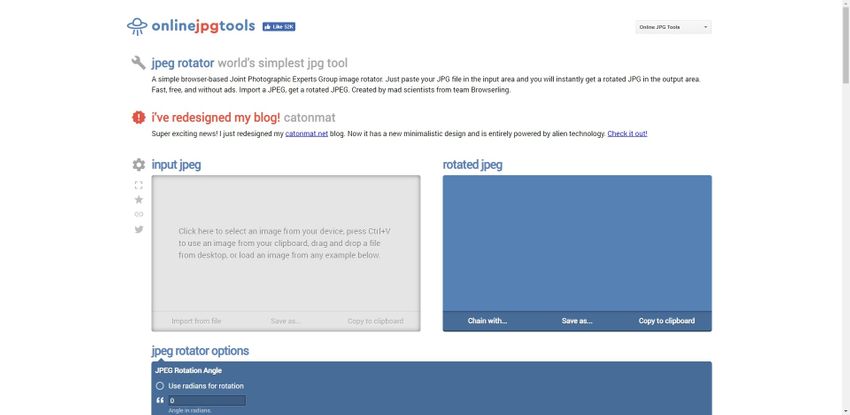
iLoveIMG
URL: https://www.iloveimg.com/rotate-image
Aplikasi web iLoveIMG juga memudahkan Anda untuk rotate foto JPG. Situs web iLoveIMG bukan sekedar situs web pemutar JPG biasa. Situs ini juga bisa memberikan Anda beberapa opsi yang berkaitan dengan foto seperti memotong, mengkompres, mengubah ukuran, menambahkan watermark, dan mengkonversi foto. Situs web ini pun menyediakan beberapa opsi untuk menambahkan foto untuk dikonversi sehingga Anda bisa memilih file dari komputer lokal, Dropbox, dan Google Drive secara langsung.
Kelebihan:
- Rotate foto JPG secara gratis.
- Anda bisa langsung rotate foto di browser Anda.
Kekurangan:
- Alat ini hanya memudahkan Anda untuk rotate foto dengan sudut 90 derajat.
- Tak banyak opsi untuk foto yang diberikan setelah menambahkan file untuk dikonversi.
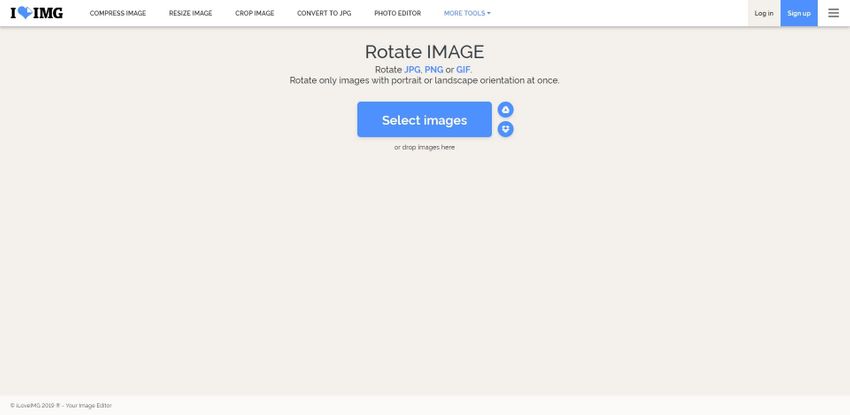
Bagian 2: Adakah Cara Agar Saya Rotate Foto JPG di Windows dengan Gratis
Saat menggunakan Windows, Anda bisa dengan mudah rotate foto tanpa kerepotan. Penampil foto bawaan dari semua versi Windows sepenuhnya mendukung untuk rotate foto 90 derajat ke kiri atau 90 derajat ke kanan. Hanya dengan beberapa klik saja, Anda bisa dengan mudah rotate fotonya.
a. Adakah Cara Rotate Foto di Windows dengan menggunakan File Explorer?
Saat menggunakan Windows, Anda bisa dengan mudah rotate foto tanpa usaha. Penampil foto bawaan dari semua versi Windows sepenuhnya mendukung proses rotate foto 90 derajat ke kiri atau 90 derajat ke kanan. Hanya dengan beberapa klik, Anda bisa dengan mudah rotate fotonya.
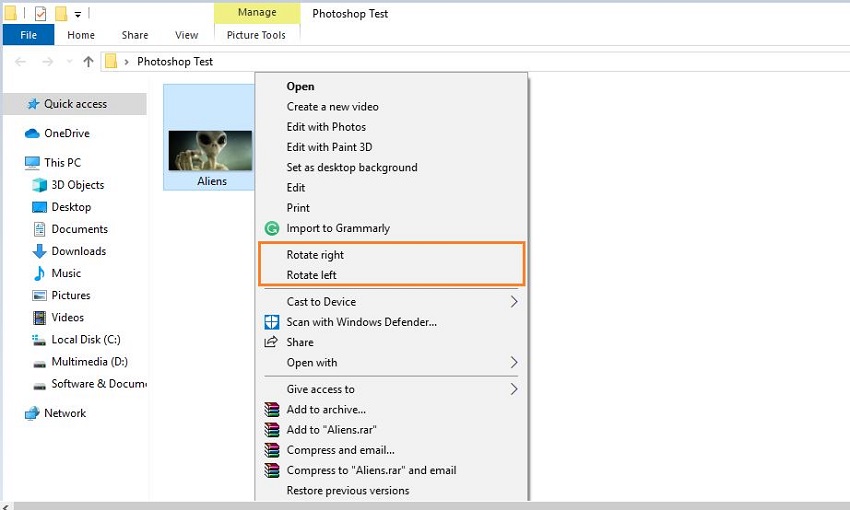
b. Putar Foto di Windows dengan menggunakan Aplikasi Foto Default
Bukalah folder dimana foto JPG Anda tersedia lalu klik dua kali pada foto itu untuk membukanya. Kini di tengah foto, ikon putar akan tersedia. Kliklah, dan foto akan diputar. Inilah cara untuk rotate foto JPG di Windows dengan cara yang berbeda-beda.
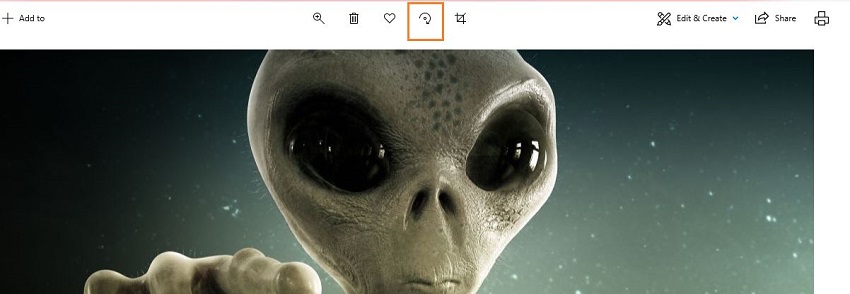
Bagian 3: Cara Rotate foto JPG di Mac
Sistem operasi Mac juga hadir melalui aplikasi penampil foto bawaan yang membantu Anda untuk melihat foto dan rotate sesuai dengan kebutuhan Anda. Tersedia aplikasi yang tersedia dengan nama "Preview" di Mac yang bisa dengan cepat melakukan sedikit pengeditan untuk foto dan rotate ke sudut yang Anda butuhkan. Mari kita lihat cara rotate foto JPG dengan bantuan Preview di Mac.
Cara Rotate Foto JPG di Mac
Langkah 1. Pertama-tama, bukalah folder foto dan klik kanan fotonya. Pilihlah buka dengan lalu klik tombol "Preview".
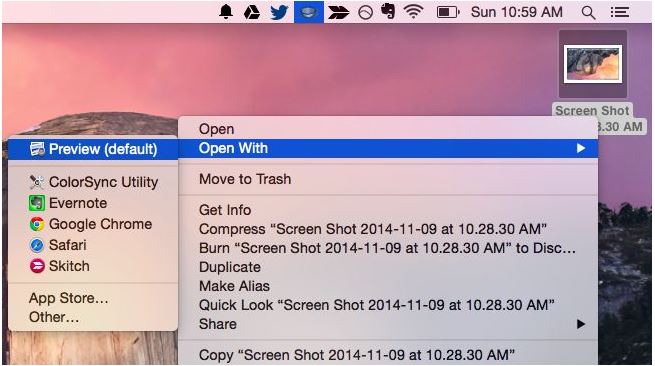
Langkah 2. Usai fotonya terbuka di aplikasi Preview di Mac, lihat bagian tengah atas dan klik tombol "rotate". Ini akan rotate fotonya 90 derajat ke sisi sebelah kiri.
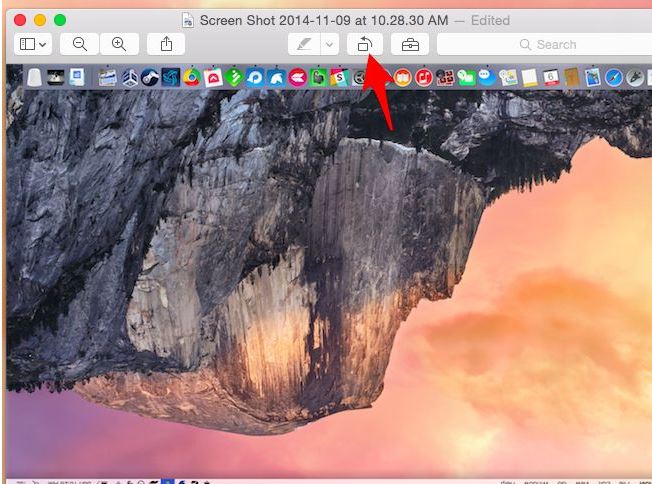
Bagian 4: Cara Rotate JPG di UniConverter
Wondershare UniConverter ialah software pihak ketiga terbaik yang memungkinkan Anda untuk rotate foto ke arah yang Anda butuhkan dengan mudah. Ini bukanlah sekedar software pemutar foto saja tetapi juga memudahkan Anda untuk mengkonversi format foto ke format lain menurut kebutuhan Anda. Dengan adanya software Wondershare UniConverter, Anda juga bisa mengedit video, mendownload video, merekam video atau mengkonversi audio ke format lainnya.
- · Software ini sepenuhnya mendukung pemutaran foto dalam sudut 90 derajat ke arah kanan dan kiri.
- · Memudahkan Anda untuk membalik foto ke posisi horizontal atau vertikal.
- · Anda juga bisa menyesuaikan ukuran foto menurut kebutuhan pixel Anda.
- · Software ini juga memudahkan Anda untuk menyesuaikan kecerahan, saturasi, dan kontras dari foto.
- · Ada opsi yang tersedia yang memudahkan Anda untuk menambahkan watermark ke foto Anda.
Cara Rotate JPG dengan menggunakan Wondershare UniConverter
Langkah 1. Download, instal, dan bukalah software Wondershare UniConverter di komputer Anda.
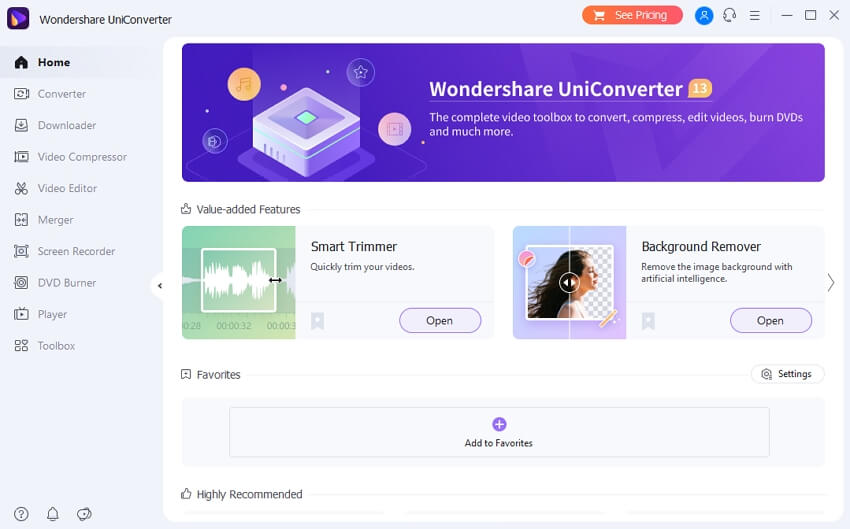
Langkah 2. Sekarang ketuklah "Toolbox" dari navigasi utama lalu klik "Image Converter"
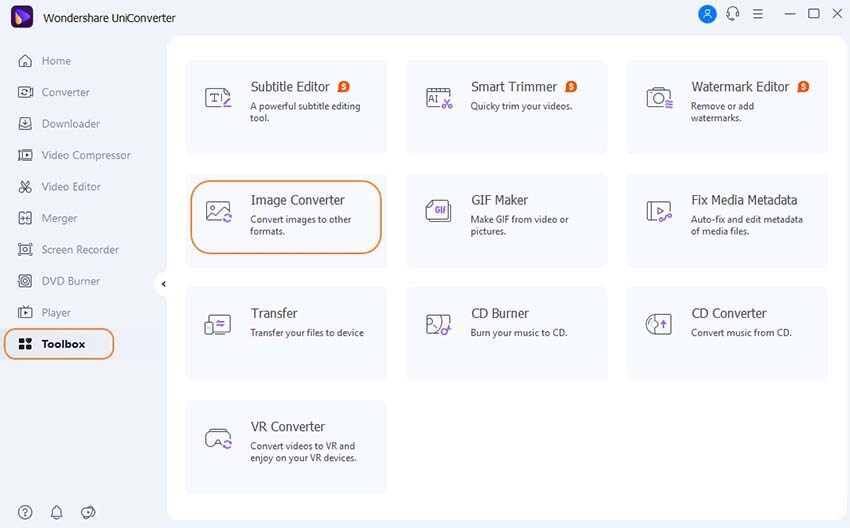
Langkah 3. Kini, di jendela yang muncul klik "Add Images" di sisi kiri atas lalu pilih JPG dari drive untuk rotate foto JPG.
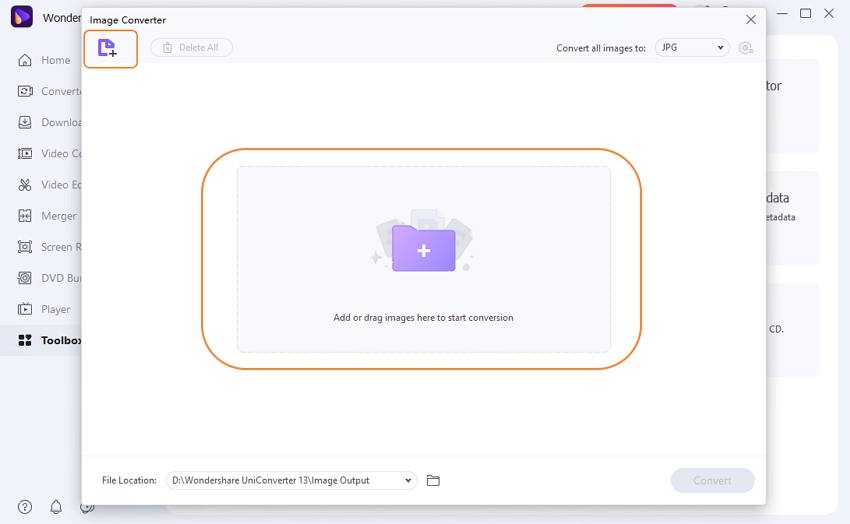
Langkah 4. Geser kursor ke foto yang sudah ditambahkan serta opsi pengeditan foto akan disorot sekarang. Usai menyorot opsi, klik ikon "Crop".
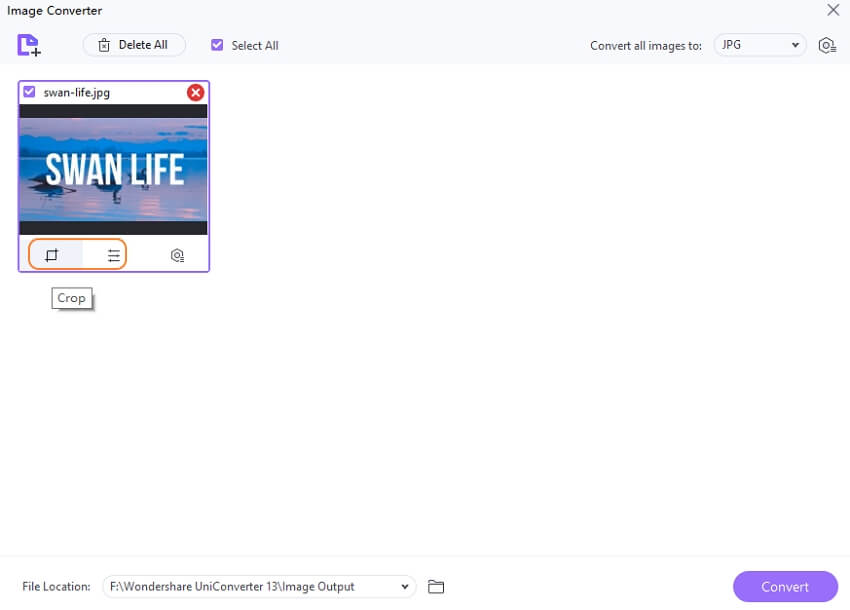
Langkah 5. Sekarang di bagian "Crop" klik pada opsi putar 90 derajat di sebelah kanan label "Rotation". Anda juga bisa membalik foto secara horizontal dan vertikal.
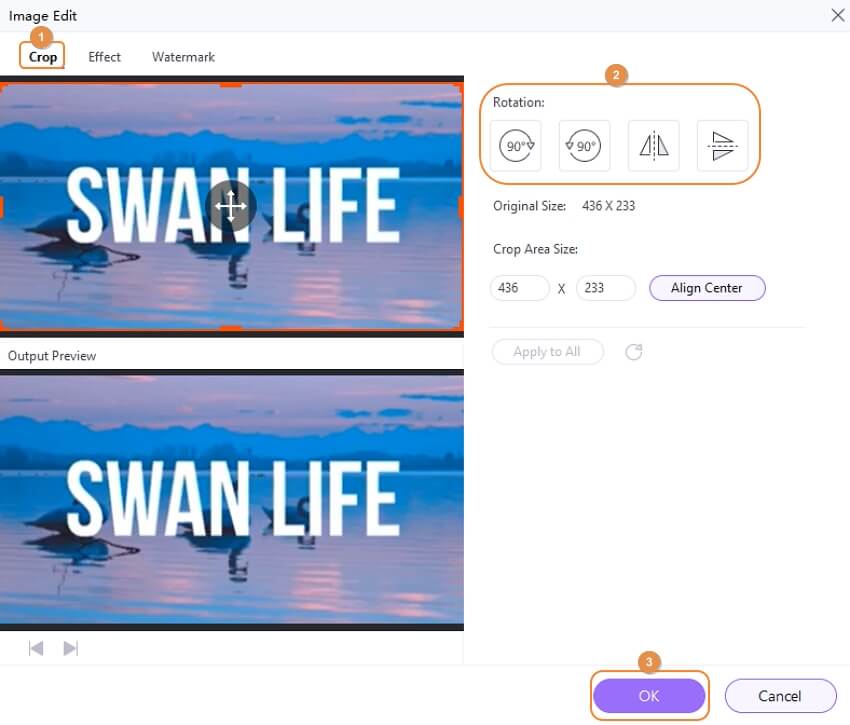
Langkah 6. Akhirnya, usai membuat pengaturan yang dibutuhkan, klik tombol "Convert" untuk mulai rotate foto JPG.
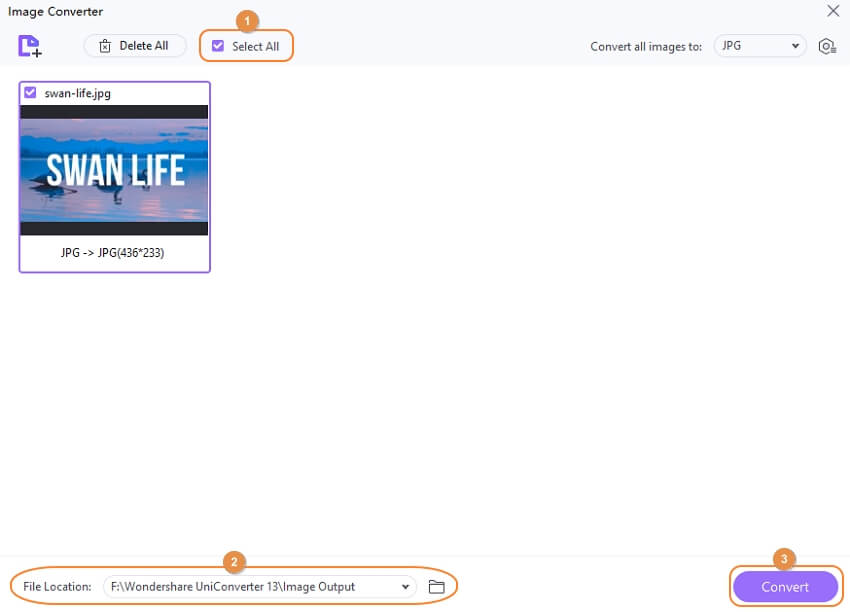
Download Wondershare UniConverter dengan gratis sekarang, periksa versi Windows atau Mac di bawah ini.
Rangkuman
Tersedia beberapa cara yang memungkinkan Anda untuk rotate foto JPG dengan mudah tanpa banyak usaha. Semua caranya baik untuk digunakan, serta Anda bisa menggunakan yang mana saja yang cocok untuk Anda. Mengalihkan foto ialah proses yang mudah, dan Anda bisa melakukannya menggunakan penampil foto default di perangkat Anda, namun untuk fitur tambahan seperti rotate foto dengan memasukan besaran derajat secara manual, Anda perlu mencari aplikasi yang kuat.
